Как вырезать кого-то из изображения, не искажая качество?
Сталкивались ли вы с нежелательным человеком на фотографии? И тогда вам нужно кого-то вырезать из фото, потому что они были на заднем плане, когда фотограф щелкнул камерой? Эти невидимые или непреднамеренные проблемы могут стать разочарованием для идеального снимка, но вы все равно можете редактировать фотографии с помощью некоторых инструментов на своем компьютере или смартфоне. Этот пост даст вам лучшие способы, как вырезать кого-то из изображения.
Список руководств
Как вырезать кого-то из фотографии онлайн Как обрезать кого-то из фотографии на iPhone и Android Часто задаваемые вопросы об обрезке кого-либо из фотографииКак вырезать кого-то из фотографии онлайн
Онлайн-инструмент гораздо проще вырезать кого-то из вашей фотографии. Однако не все инструменты, которые вы видите на странице результатов, эффективно удаляют нежелательные объекты. Лучший инструмент, который вы можете использовать, это AnyRec Бесплатное средство для удаления водяных знаков онлайн который доступен любому браузеру. Средство для удаления водяных знаков использует технологию на основе искусственного интеллекта, которая исправляет размытые части изображения. Он также позволяет удалять водяные знаки, логотипы, даты и другие объекты на изображении без искажения качества изображения. AnyRec Free Watermark Remover Online эффективно удаляет кого-либо с фотографии.
Функции:
◆ Бесплатное средство для удаления водяных знаков лучше всего подходит для удаления кого-либо с изображения без обязательной регистрации.
◆ Поддерживает любой формат изображения, включая JPEG, PNG, TIFF и BMP, для загрузки на веб-страницу.
◆ Отсутствие ограничений на количество файлов и возможность неограниченной загрузки фотографий пользователями для удаления водяных знаков или логотипов.
◆ Веб-страница с поддержкой ИИ для удаления нежелательных объектов на изображении без искажения качества изображения.
Как вырезать кого-то из изображения с помощью AnyRec Free Watermark Online:
Шаг 1.Откройте браузер на своем компьютере и посетите AnyRec Бесплатное средство для удаления водяных знаков онлайн. Нажмите кнопку «Загрузить изображения» на веб-странице и найдите файл изображения, который вы хотите отредактировать. Убедитесь, что ваше изображение находится в поддерживаемых форматах.
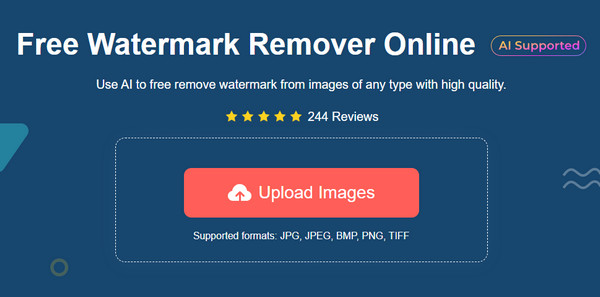
Шаг 2.После успешной загрузки изображения выберите средство удаления в верхней части окна редактирования. Для «Многоугольного» это позволит вам обрезать объект прямыми линиями. При этом «Лассо» имеет округлую форму, а «Кисть» предназначена для ручной работы. Вы также можете изменить размер кисти до «120».
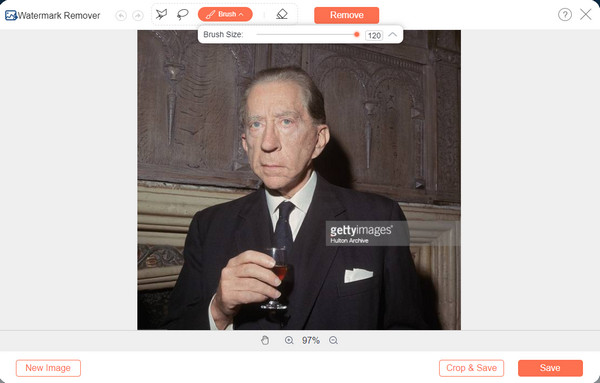
Шаг 3.Нажмите кнопку «Ластик», чтобы удалить лишние блики. Как только вы закончите применять средство для удаления, нажмите кнопку «Удалить» и дождитесь завершения процесса. Возможно, вам придется повторить процедуру, чтобы удалить некоторые части.
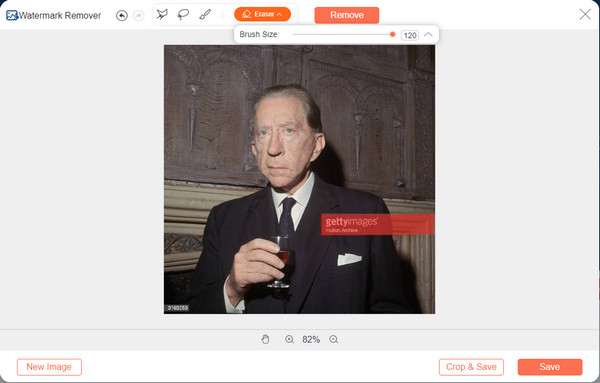
Шаг 4.Нажмите кнопку «Обрезать и сохранить», чтобы обрезать изображение перед сохранением. Затем загрузите отредактированную фотографию и нажмите кнопку «Новое изображение», чтобы загрузить еще одно изображение и вырезать кого-то из изображения.

Как обрезать кого-то из фотографии на iPhone и Android
Вырезать кого-то из фотографии можно на смартфоне. Независимо от того, есть ли у вас Android или iOS, некоторые приложения помогают удалить ненужные объекты с изображения. Вот два лучших приложения, чтобы вырезать кого-то из ваших фотографий.
1. Снапсид
Snapseed — популярное приложение для редактирования, разработанное Google для устройств Android и iOS. Он предлагает 29 инструментов, включая настройку, обрезку, вращение и многое другое. Это также поможет вам вырезать кого-то из изображения, используя функцию «Исцеление», чтобы удалить ненужные вещи на идеальном снимке. Однако в некоторых обзорах утверждается, что в приложении есть неисправленные ошибки, из-за которых загруженные фотографии не отображаются в некоторых инструментах.
Функции:
◆ Поддержка файлов JPEG и RAW.
◆ Стили доступны для редактирования с отличными элементами управления.
◆ Предлагайте LEn Blur для смягчения фона.
◆ Улучшение лица позволяет пользователям сделать акцент на глазах или разгладить кожу.
Как вырезать кого-то из фотографии с помощью Snapseed:
Шаг 1.Откройте Google Play или App Store на своем устройстве и найдите Snapseed. Нажмите кнопку «Установить», затем запустите приложение на своем телефоне.
Шаг 2.Нажмите кнопку «Добавить» в главном интерфейсе и добавьте изображение, которое хотите отредактировать. В нижней части экрана, где расположены меню, нажмите кнопку «Инструменты», чтобы открыть список. Нажмите кнопку «Исцеление» и выделите объект, который хотите удалить.
Шаг 3.Как только вы выберете человека или объект, он автоматически исчезнет с изображения. Нажмите кнопку «Галочка» и сохраните только что отредактированную фотографию в своей галерее.
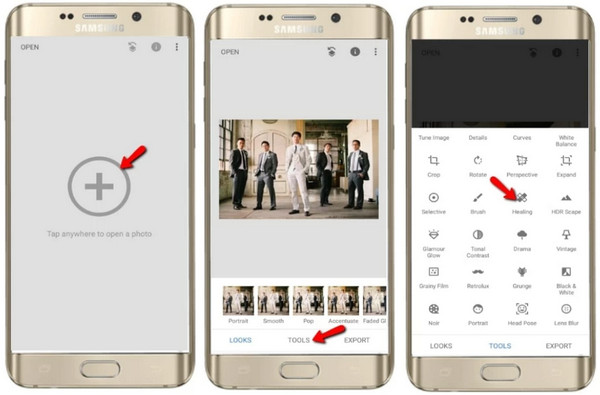
2. НажмитеРетушь
Еще одно приложение, которое вы можете использовать на Android и iOS, — TouchRetouch. Приложение не только поможет вам вырезать кого-то из фотографии, но вы также можете использовать его для удаления пятен или следов на вашей коже, повысить качествои редактировать 360-градусные изображения. Хотя TouchRetouch — отличное приложение для редактирования фотографий, вам необходимо приобрести его профессиональную версию, чтобы разблокировать более эффективные инструменты.
Функции:
◆ Поддержка ретуши или удаления линий.
◆ Отлично подходит для удаления водяных знаков.
◆ Удобный интерфейс с удобной навигацией.
◆ Включите клонирование объектов для вставки на фотографию.
Как вырезать кого-то с картинки с помощью TouchRetouch:
Шаг 1.После установки приложения TouchRetouch на мобильное устройство откройте его, чтобы начать редактирование. Выберите изображение из галереи или фотопленки.
Шаг 2.Прежде чем приступить к редактированию, необходимо выбрать выходное разрешение. Затем используйте средство удаления «Лассо» или «Кисть», чтобы выделить человека или объект, который вы хотите обрезать. Вы также можете настроить кисть до нужного размера.
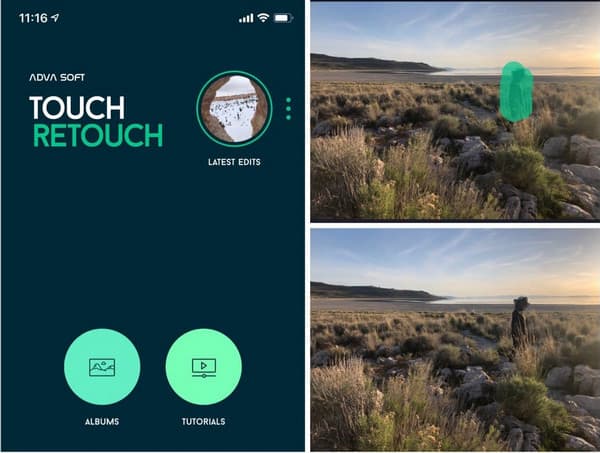
Шаг 3.После этого нажмите кнопку «Старт», чтобы обработать выделенную часть. Экспортируйте изображение или поделитесь им в своей учетной записи в социальной сети.
Дальнейшее чтение
Часто задаваемые вопросы об обрезке кого-либо из фотографии
-
Какой объект сложнее всего убрать с фотографии?
Самый сложный водяной знак, который вы не можете удалить, — это то, что бывает разных цветов. Будет сложно сопоставить удаленную часть с тем же фоном, и вам может понадобиться фотошоп, чтобы очистить искаженную часть изображения.
-
Как проще всего обрезать человека на фото?
Если человек находится в крайнем левом или правом углу изображения, вам нужно только стандартное кадрирование изображения. Однако качество изображения может снизиться, поскольку оно будет соответствовать исходному соотношению сторон. Вы можете исправить это с помощью белого фона или использовать AnyRec Image Upscaler для повышения качества изображения.
-
Какой самый эффективный настольный инструмент для вырезания кого-либо из кадра?
Adobe Photoshop известен своими профессиональными инструментами для редактирования практически всего. Единственная проблема заключается в том, что не все могут ориентироваться в его интерфейсе. Включено слишком много инструментов, поэтому только профессионалы могут освоить его пугающие функции.
Заключение
Если кто-то, кто вам не нравится, находится на исключительном снимке, вы можете вырезать этого человека с фотографии, используя лучшие инструменты, рекомендованные в этом посте. Если вы собираетесь использовать бесплатный онлайн-инструмент для редактирования, AnyRec Free Watermark Remover Online — лучшая альтернатива. Посетите веб-сайт сегодня, не регистрируясь и не создавая учетную запись, и редактируйте все фотографии, не заморачиваясь.
 Как размыть изображение с помощью онлайн-инструментов и мобильных приложений для всех устройств
Как размыть изображение с помощью онлайн-инструментов и мобильных приложений для всех устройств